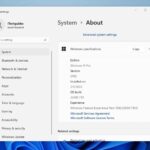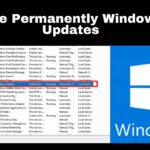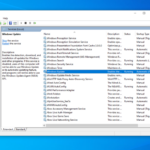Cara melihat spek komputer windows 7 – Ingin tahu spesifikasi komputer Windows 7 Anda? Mengenal spek komputer penting untuk mengetahui kemampuan dan kinerja perangkat Anda. Dengan mengetahui spesifikasi, Anda bisa menentukan apakah komputer Anda cukup kuat untuk menjalankan program atau game tertentu, atau bahkan untuk mendiagnosis masalah yang mungkin terjadi.
Untungnya, Windows 7 menyediakan beberapa cara mudah untuk melihat spesifikasi komputer Anda. Anda dapat mengakses informasi ini melalui menu “System”, “Device Manager”, atau “System Information”. Mari kita bahas langkah-langkahnya!
Memahami Spesifikasi Komputer
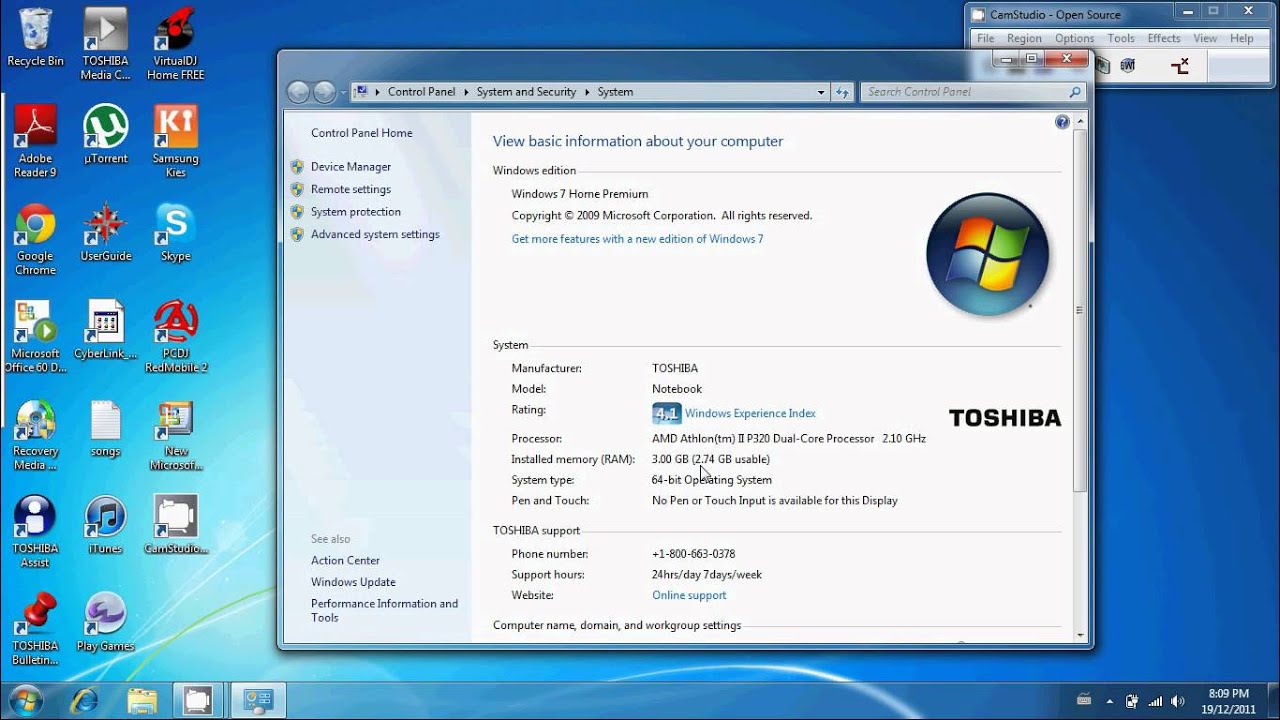
Spesifikasi komputer adalah informasi detail tentang komponen-komponen yang membangun sebuah komputer. Informasi ini penting untuk mengetahui performa, kemampuan, dan kompatibilitas komputer. Dengan memahami spesifikasi, kamu dapat memilih komputer yang sesuai dengan kebutuhan dan memastikan komputer dapat menjalankan aplikasi dan game yang kamu inginkan.
Jenis-Jenis Spesifikasi Komputer
Ada berbagai jenis spesifikasi komputer, masing-masing memiliki fungsi yang berbeda. Berikut adalah beberapa contoh jenis spesifikasi komputer yang umum ditemukan:
| Jenis Spesifikasi | Fungsi | Contoh |
|---|---|---|
| Prosesor (CPU) | Otak komputer yang memproses semua instruksi dan data. | Intel Core i7-12700K, AMD Ryzen 9 5900X |
| RAM (Random Access Memory) | Memori sementara yang digunakan untuk menyimpan data yang sedang diakses oleh komputer. | DDR4-3200 16GB, DDR5-4800 32GB |
| Penyimpanan (Storage) | Memori permanen yang digunakan untuk menyimpan data dan sistem operasi. | SSD NVMe 1TB, HDD 2TB |
| Kartu Grafis (GPU) | Komponen yang bertanggung jawab untuk memproses dan menampilkan grafis. | NVIDIA GeForce RTX 3080, AMD Radeon RX 6800 XT |
Cara Melihat Spesifikasi Komputer Windows 7
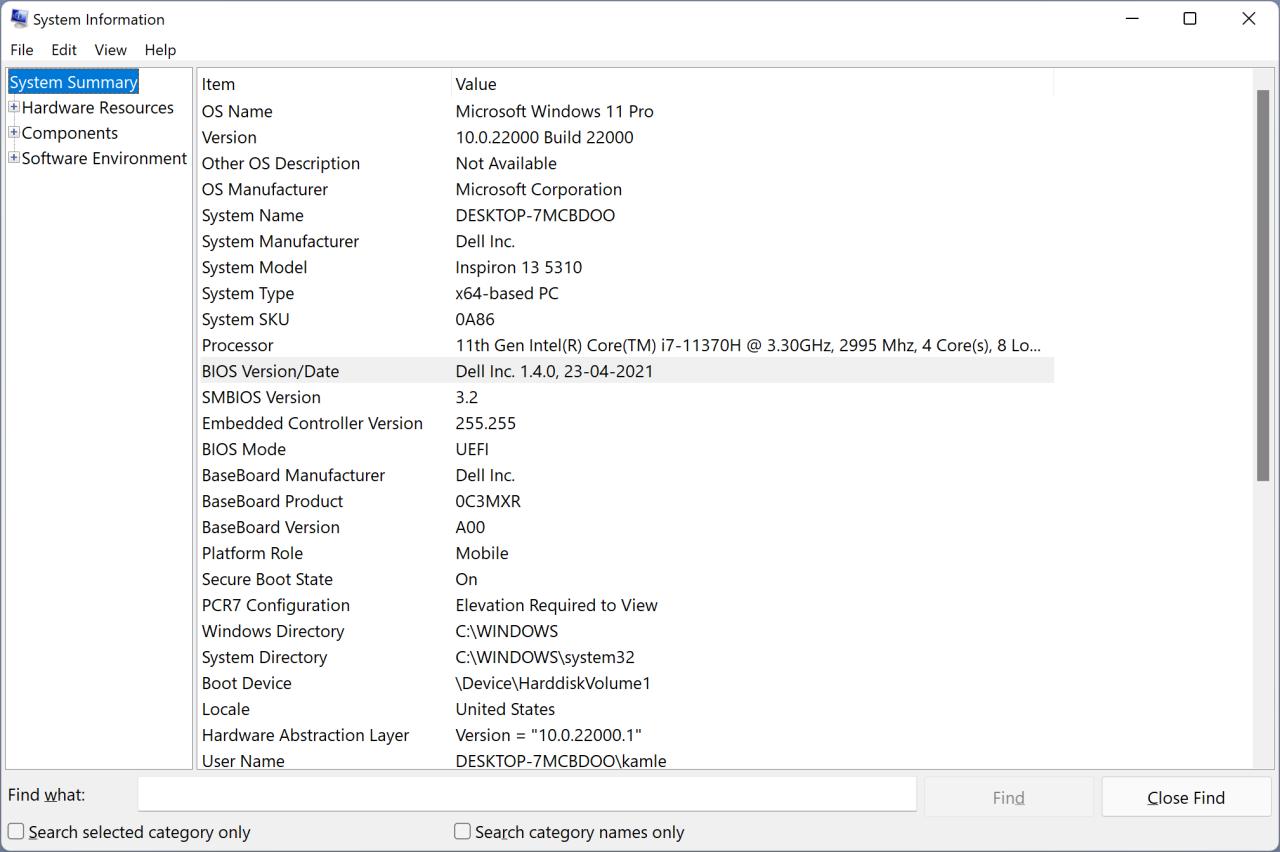
Mengetahui spesifikasi komputer Windows 7 sangat penting untuk memahami performa dan kemampuannya. Spesifikasi komputer meliputi informasi seperti prosesor, RAM, hard drive, dan kartu grafis. Informasi ini dapat membantu Anda untuk menentukan apakah komputer Anda mampu menjalankan aplikasi tertentu atau game tertentu. Selain itu, informasi ini juga berguna jika Anda ingin melakukan upgrade komputer Anda.
Melalui Menu “System”
Menu “System” pada Windows 7 memberikan informasi dasar tentang spesifikasi komputer Anda. Berikut langkah-langkahnya:
- Klik tombol “Start” di sudut kiri bawah layar.
- Ketik “System” di kotak pencarian dan tekan Enter.
- Jendela “System” akan terbuka, menampilkan informasi seperti nama komputer, versi Windows, prosesor, RAM, dan jenis sistem operasi.
Melalui “Device Manager”
“Device Manager” menyediakan informasi lebih detail tentang perangkat keras yang terpasang pada komputer Anda. Informasi ini dapat membantu Anda untuk mengidentifikasi masalah perangkat keras dan mengunduh driver terbaru.
- Klik tombol “Start” di sudut kiri bawah layar.
- Ketik “Device Manager” di kotak pencarian dan tekan Enter.
- Jendela “Device Manager” akan terbuka, menampilkan daftar perangkat keras yang terpasang pada komputer Anda.
- Klik dua kali pada kategori perangkat keras untuk melihat informasi lebih detail, seperti nama perangkat, versi driver, dan ID perangkat.
Melalui “System Information”
“System Information” memberikan informasi yang lebih komprehensif tentang spesifikasi komputer Anda, termasuk detail tentang perangkat keras, software, dan sistem operasi.
Berikut langkah-langkah untuk melihat spesifikasi komputer Windows 7 melalui “System Information”:
- Klik tombol “Start” di sudut kiri bawah layar.
- Ketik “System Information” di kotak pencarian dan tekan Enter.
- Jendela “System Information” akan terbuka, menampilkan berbagai informasi tentang komputer Anda, termasuk spesifikasi perangkat keras, software, dan sistem operasi.
Informasi Spesifikasi Komputer yang Penting
Mengetahui spesifikasi komputer penting untuk memahami kemampuan dan kinerja komputer. Informasi ini membantu dalam menentukan apakah komputer sesuai untuk kebutuhan Anda, dan juga dapat berguna saat mengupgrade atau melakukan troubleshooting.
Spesifikasi Komputer yang Penting
Ada beberapa spesifikasi komputer yang penting untuk diketahui, berikut tiga di antaranya:
- Prosesor (CPU): Prosesor atau Central Processing Unit (CPU) merupakan otak dari komputer. CPU bertanggung jawab untuk menjalankan semua program dan aplikasi. Semakin tinggi kecepatan CPU, semakin cepat komputer dapat memproses informasi. Contohnya, CPU Intel Core i7-12700K memiliki kecepatan clock hingga 5.0 GHz.
- RAM (Random Access Memory): RAM adalah memori sementara yang digunakan oleh komputer untuk menyimpan data yang sedang diakses. Semakin besar kapasitas RAM, semakin banyak data yang dapat disimpan dan diakses secara cepat. RAM yang cukup penting untuk menjalankan aplikasi yang membutuhkan banyak memori, seperti game dan software desain. Contohnya, RAM dengan kapasitas 16 GB memungkinkan Anda untuk membuka banyak aplikasi secara bersamaan tanpa mengalami lag.
- Penyimpanan (Hard Disk): Penyimpanan atau hard disk digunakan untuk menyimpan semua data dan program komputer. Semakin besar kapasitas penyimpanan, semakin banyak data yang dapat disimpan. Jenis penyimpanan yang umum digunakan adalah HDD (Hard Disk Drive) dan SSD (Solid State Drive). SSD lebih cepat dan lebih hemat energi dibandingkan HDD. Contohnya, hard disk dengan kapasitas 1 TB dapat menyimpan sekitar 200.000 foto atau 500 jam video.
Cara Melihat Spesifikasi Komputer
Untuk melihat spesifikasi komputer, Anda dapat menggunakan beberapa metode, seperti:
- Melalui System Information: Anda dapat mengakses System Information dengan mengetik “System Information” di kotak pencarian Windows dan membuka aplikasi yang muncul. Di System Information, Anda dapat melihat informasi mengenai CPU, RAM, penyimpanan, dan spesifikasi lainnya.
- Melalui Task Manager: Anda dapat membuka Task Manager dengan menekan tombol Ctrl + Shift + Esc. Di Task Manager, Anda dapat melihat informasi mengenai CPU, RAM, dan disk usage. Anda juga dapat melihat informasi mengenai proses yang sedang berjalan di komputer.
- Melalui DirectX Diagnostic Tool: Anda dapat membuka DirectX Diagnostic Tool dengan mengetik “dxdiag” di kotak pencarian Windows dan membuka aplikasi yang muncul. Di DirectX Diagnostic Tool, Anda dapat melihat informasi mengenai kartu grafis, driver, dan spesifikasi lainnya.
Contoh Tampilan Informasi Spesifikasi Komputer, Cara melihat spek komputer windows 7
Berikut contoh tampilan informasi spesifikasi komputer yang dapat Anda lihat melalui System Information:
| Kategori | Informasi |
|---|---|
| Sistem Operasi | Windows 7 Ultimate |
| Prosesor | Intel Core i5-2500K @ 3.30GHz |
| RAM | 8 GB |
| Penyimpanan | 1 TB HDD |
| Kartu Grafis | NVIDIA GeForce GTX 560 Ti |
Tips Tambahan
Setelah mengetahui cara melihat spesifikasi komputer Windows 7, penting untuk memahami bagaimana memilih spesifikasi yang tepat untuk kebutuhan Anda dan cara merawat komputer agar tetap optimal. Selain itu, penting juga untuk mengetahui langkah-langkah troubleshooting jika terjadi masalah dengan spesifikasi komputer.
Memilih Spesifikasi Komputer yang Sesuai
Memilih spesifikasi komputer yang sesuai dengan kebutuhan sangat penting untuk memastikan performa yang optimal dan pengalaman penggunaan yang menyenangkan. Berikut beberapa tips yang bisa Anda pertimbangkan:
- Tentukan kebutuhan utama: Apakah Anda membutuhkan komputer untuk keperluan pekerjaan, gaming, desain grafis, atau hanya untuk browsing internet? Setiap kebutuhan memiliki spesifikasi yang berbeda.
- Pertimbangkan budget: Tentukan berapa budget yang Anda miliki untuk membeli komputer. Harga komputer bervariasi tergantung spesifikasi yang ditawarkan.
- Perhatikan prosesor: Prosesor adalah otak komputer yang menentukan kecepatan pemrosesan data. Semakin tinggi clock speed dan jumlah core, semakin cepat komputer Anda bekerja.
- Pilih RAM yang cukup: RAM adalah memori sementara yang digunakan untuk menyimpan data yang sedang diakses. Semakin besar kapasitas RAM, semakin banyak program yang bisa dijalankan secara bersamaan.
- Pilih kartu grafis yang sesuai: Kartu grafis sangat penting untuk keperluan gaming dan desain grafis. Pilih kartu grafis dengan spesifikasi yang sesuai dengan kebutuhan Anda.
- Perhatikan kapasitas penyimpanan: Pilih hard drive dengan kapasitas yang cukup untuk menyimpan data Anda. Anda juga bisa mempertimbangkan SSD untuk meningkatkan kecepatan akses data.
Cara Merawat Komputer Agar Tetap Optimal
Merawat komputer secara rutin sangat penting untuk menjaga performanya tetap optimal dan memperpanjang usia pakainya. Berikut beberapa tips yang bisa Anda lakukan:
- Bersihkan komputer secara berkala: Debu dapat menumpuk di dalam komputer dan mengganggu kinerja komponen. Bersihkan komputer secara berkala dengan menggunakan sikat lembut dan udara terkompresi.
- Pastikan sistem operasi dan software terupdate: Update sistem operasi dan software secara berkala dapat memperbaiki bug dan meningkatkan keamanan.
- Hindari penggunaan program ilegal: Program ilegal dapat mengandung virus dan malware yang dapat merusak komputer Anda.
- Gunakan antivirus: Antivirus dapat melindungi komputer Anda dari serangan virus dan malware.
- Backup data secara berkala: Backup data secara berkala dapat membantu Anda memulihkan data yang hilang akibat kerusakan komputer.
Troubleshooting Masalah Spesifikasi Komputer
Jika terjadi masalah dengan spesifikasi komputer, Anda dapat melakukan troubleshooting untuk menemukan penyebabnya dan menyelesaikan masalah. Berikut langkah-langkah troubleshooting yang bisa Anda ikuti:
- Identifikasi masalah: Tentukan apa masalah yang terjadi dengan komputer Anda. Apakah komputer lambat, sering hang, atau mengalami error?
- Periksa spesifikasi komputer: Pastikan spesifikasi komputer Anda sesuai dengan kebutuhan Anda. Jika tidak, Anda mungkin perlu meningkatkan spesifikasi komputer.
- Periksa driver: Driver yang usang atau rusak dapat menyebabkan masalah pada komputer. Perbarui driver Anda ke versi terbaru.
- Bersihkan komputer: Debu dapat menumpuk di dalam komputer dan mengganggu kinerja komponen. Bersihkan komputer secara berkala dengan menggunakan sikat lembut dan udara terkompresi.
- Jalankan scan virus: Virus dan malware dapat menyebabkan masalah pada komputer. Jalankan scan virus secara berkala dengan menggunakan antivirus.
- Periksa hard drive: Hard drive yang rusak dapat menyebabkan masalah pada komputer. Periksalah hard drive Anda dengan menggunakan alat diagnostik.
- Hubungi teknisi komputer: Jika Anda tidak dapat menyelesaikan masalah sendiri, hubungi teknisi komputer untuk mendapatkan bantuan.
Ringkasan Penutup
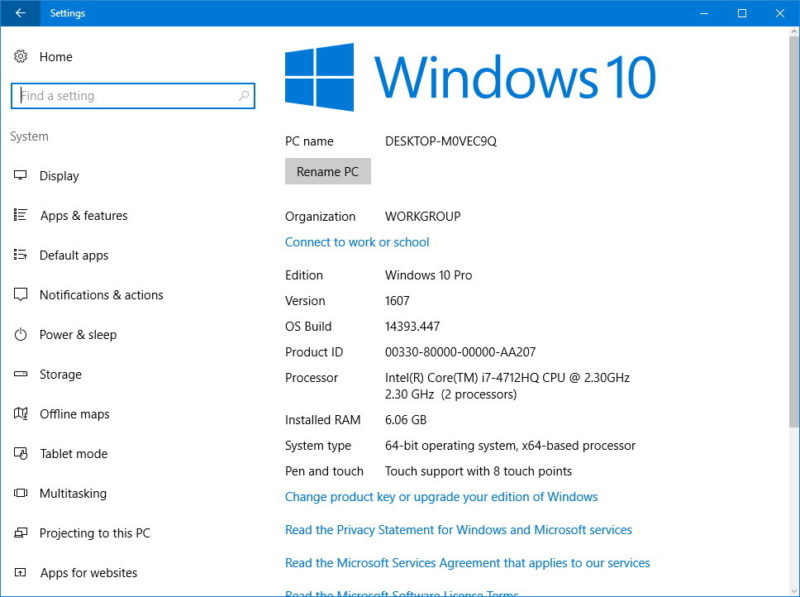
Memahami spesifikasi komputer Windows 7 Anda merupakan langkah awal untuk memaksimalkan penggunaan dan merawat perangkat Anda. Dengan mengetahui detail spesifikasi, Anda dapat menentukan apakah komputer Anda sesuai dengan kebutuhan, menjalankan program dengan lancar, dan bahkan mengatasi masalah yang mungkin terjadi.
Pertanyaan Umum yang Sering Muncul: Cara Melihat Spek Komputer Windows 7
Bagaimana cara mengetahui versi Windows 7 yang saya gunakan?
Anda dapat melihat versi Windows 7 dengan membuka menu “Start”, klik kanan “Computer”, dan pilih “Properties”. Versi Windows 7 akan tertera di bagian “Windows Edition”.
Apakah saya bisa meningkatkan spesifikasi komputer Windows 7?
Ya, Anda bisa meningkatkan spesifikasi komputer Windows 7 dengan mengganti komponen seperti RAM, hard drive, atau kartu grafis. Namun, pastikan komponen yang Anda pilih kompatibel dengan komputer Anda.